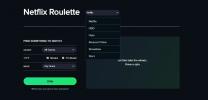Come trasmettere videochiamate di Google Hangouts alla TV utilizzando Chromecast
Skype è sempre stata l'app di riferimento per le videochiamate. La sola versione gratuita è ottima per le chiamate in conferenza con supporto per la condivisione del desktop. La cosa sfortunata al momento è che Skype non supporta ancora Chromecast, nonostante il dispositivo disponibilità, l'unico modo per condividere la chiamata Skype su una TV o un monitor di grandi dimensioni è tramite un cavo HDMI collegato il tuo laptop / PC. Se non sei troppo interessato a Skype, esiste una soluzione più semplice sotto forma di Hangout di Google. Ecco come effettuare una chiamata di Google Hangouts e condividere il desktop utilizzando Chromecast.
Per trasmettere Hangouts alla TV è necessario;
- Browser Chrome installato e estensione Google Cast installata su di esso
- Chromecast debitamente impostato
Apri Hangouts e crea un Hangout.
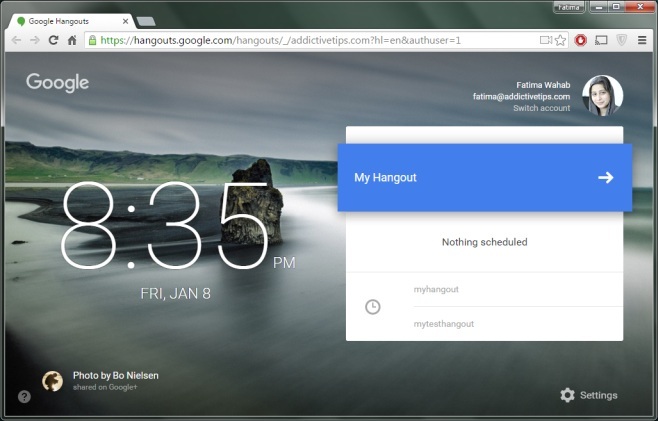
Dopo aver creato l'hangout, fai clic sull'icona di Google Cast e lancia l'hangout sul tuo dispositivo Chromecast.

Se non sei interessato a condividere lo schermo, fai clic sull'icona Condividi schermo nella colonna a sinistra e seleziona "Schermo intero" o "Hangouts di Google" a seconda che tu voglia condividere la chiamata corrente o l'intera desktop.

Questo è tutto ciò che serve. La TV rispecchierà la finestra di Google Hangouts dal momento in cui condividi la scheda. La qualità è abbastanza buona senza alcun ritardo per la maggior parte.
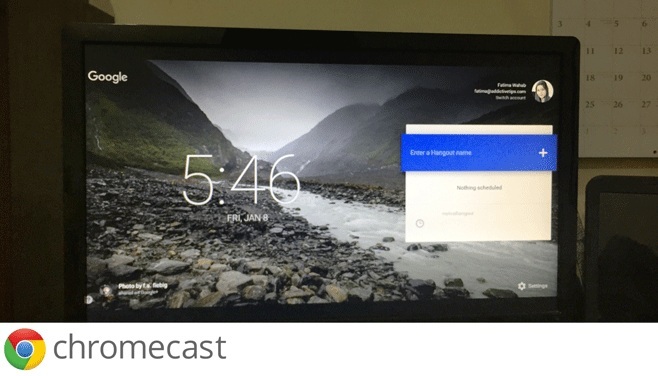
La cosa sorprendente è che Google non ha aggiunto il supporto Chromecast agli Hangouts stessi e se dovessi utilizzarlo l'estensione ufficiale di Google Hangouts, non potrai nemmeno trasmettere la scheda perché si apre come app finestra.
Ricerca
Messaggi Recenti
InstaCover: crea un collage fotografico Instagram per la tua copertina di Facebook
Quando Facebook ha acquistato Instagram, ha portato a una serie di ...
Come correggere il prezzo non disponibile per le estensioni nel Chrome Web Store
Il Chrome Web Store ospita app ed estensioni per Google Chrome. È u...
Trova un film o un programma TV casuale da guardare su Netflix, Hulu, HBO Go o Amazon Prime
I migliori film, quelli che piacciono a quasi tutti, sono pochi. No...